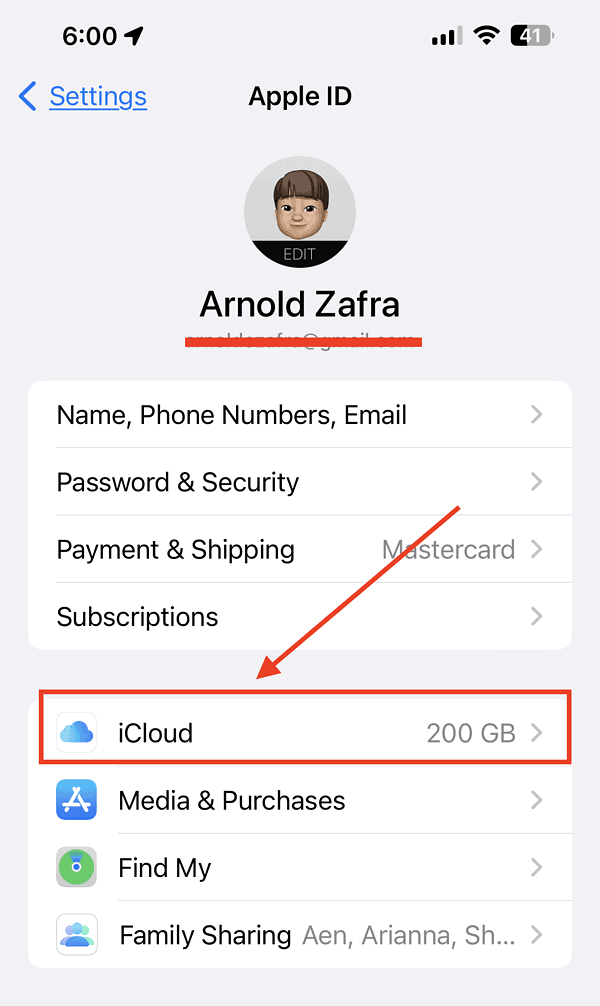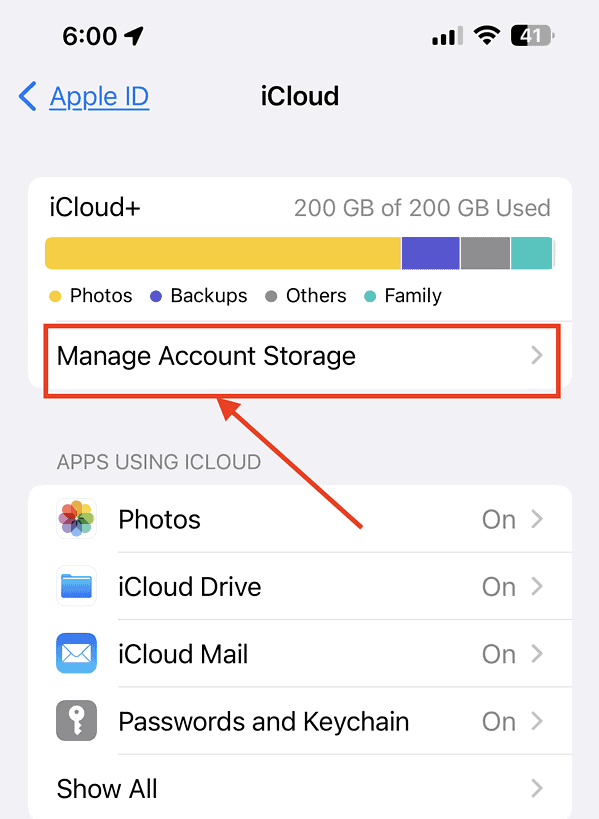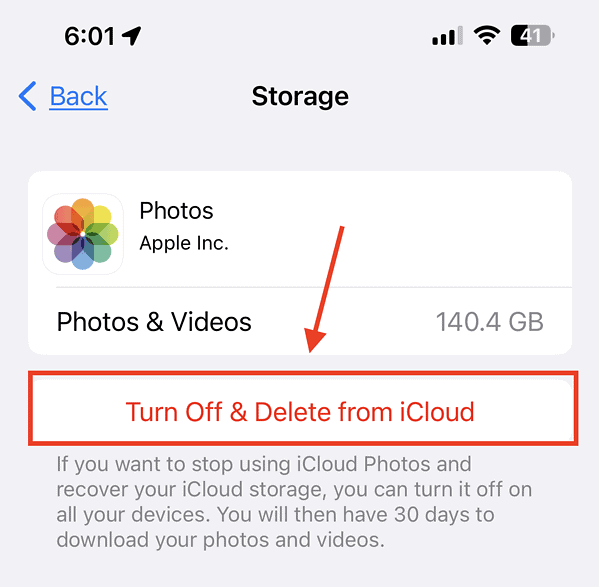Как исправить ошибку iPhone «Не удается загрузить фото из iCloud»
Если вы столкнулись с ошибкой, из-за которой ваш iPhone не может загружать фотографии из iCloud, вам повезло. Существует несколько методов устранения неполадок, с помощью которых можно решить проблему. Прочтите, чтобы узнать, как исправить ошибку iPhone «не удается загрузить фото из iCloud».
Оптимизация хранилища iPhone с помощью iCloud Photos
Для тех, кто использовал iCloud Photos, скорее всего, вы включили Оптимизация хранилища iPhone на вашем устройстве. Это самый логичный способ сэкономить место на вашем iPhone. Если вы не знаете, если вы включите эту опцию, ваш iPhone автоматически сохранит копии ваших фотографий (и видео) в полном разрешении в iCloud. Затем эти фотографии заменяются версиями меньшего размера, размером с устройство.
Итак, если вы хотите получить копию фотографии в полном разрешении, вам необходимо загрузить ее из iCloud Photos. Но иногда вы можете столкнуться с ошибкой iPhone, говорящей «невозможно загрузить фотографии из iCloud». Чтобы решить эту проблему, я изложил несколько советов по устранению неполадок ниже.
Как исправить ошибку iPhone «Не удается загрузить фото из iCloud»
Самый быстрый способ исправить ошибку, когда вы не можете загрузить фотографии из iCloud, — это продолжать нажимать на опцию «Загрузить и сохранить оригиналы». Вы можете сделать это, просто зайдя в Настройки > Фото. Хотя это не рекомендованный Apple метод решения проблемы, несколько пользователей сообщили, что этот совет сработал для них. Так что нет ничего плохого в том, чтобы попробовать. Если это не решит проблему, ознакомьтесь с другими советами по устранению неполадок ниже.
Включите Фото iCloud
Прежде чем вы сможете загружать копии своих фотографий в полном разрешении из iCloud, вам необходимо сначала включить iCloud Photos. Идти к Настройки > Фото. Затем включите «Фото iCloud».
Для загрузки фотографий из iCloud необходимо хорошее и стабильное подключение к Интернету
Убедитесь, что ваш iPhone подключен к Интернету через Wi-Fi. Поскольку вы будете загружать большие файлы, для загрузки требуется хорошее и стабильное подключение к Интернету. Проверьте свой Wi-Fi, перейдя на Настройки > Wi-Fi. Убедитесь, что переключатель Wi-Fi включен, а рядом с названием вашей сети Wi-Fi стоит галочка.
Проверьте место для хранения в вашей учетной записи iCloud
Для загрузки копий ваших фотографий в полном разрешении из iCloud должно быть достаточно места для хранения. Если ваше хранилище iCloud заполнено или почти заполнено, было бы разумно получить дополнительное хранилище. Или вы можете удалить ненужные файлы из iCloud.
Необходимое время: 1 минута.
Следуйте приведенным ниже инструкциям, чтобы управлять дисковым пространством iCloud.
- Идти к Настройки.
- Кран Ваше имя > iCloud.

- Кран Управление хранилищем учетной записизатем коснитесь объектов, которые хотите удалить из iCloud.

- Кран Отключить и удалить данные из iCloud.

Включить и отключить режим полета на вашем iPhone
Вы можете быть удивлены, но иногда включение и выключение режима полета может исправить ошибку, из-за которой вы не можете загружать фотографии из iCloud. Если вы не знаете, режим полета отключает ваш iPhone от сотовой сети.
Итак, попробуйте включить и отключить режим полета, а затем посмотрите, устранит ли это ошибку. Просто перейдите к Настройки, затем включите/выключите переключатель режима полета. Кроме того, вы можете сделать это через Центр управления.
Отключить режим низкого энергопотребления
Иногда, когда вы сталкиваетесь с ошибкой «не удается загрузить фотографии из iCloud», это связано с тем, что ваш iPhone находится в режиме низкого энергопотребления. Режим энергосбережения отключает некоторые функции вашего iPhone для экономии заряда батареи. Следовательно, это может повлиять на его способность загружать фотографии из iCloud.
Чтобы отключить режим низкого энергопотребления, просто перейдите к Настройки > Аккумулятор. Затем выключите его. Но прежде чем сделать это, убедитесь, что в вашем iPhone достаточно аккумулятора, или зарядите его, если этого недостаточно.

Выйдите из своей учетной записи iCloud
Другой способ решить эту проблему — выйти из своей учетной записи iCloud. Через несколько секунд снова войдите в систему. Выполнение этих шагов может решить проблему, поскольку сбой iCloud может мешать вашему iPhone загружать фотографии.
Включить сотовые данные для фотографий и iCloud Drive
Чтобы решить проблему, когда ваш iPhone не может загружать фотографии из iCloud, убедитесь, что сотовые данные включены для Фото. Вы можете сделать это, просто зайдя в Настройки > Сотовая связь. Прокрутите вниз до Сотовая данных и проверьте, включен ли переключатель в приложении «Фотографии». Аналогичным образом проверьте переключатель на iCloud Диск также и убедитесь, что он включен.
Надеюсь, выполнив любой из приведенных выше советов по устранению неполадок, вы сможете снова загружать фотографии из iCloud. Если ошибка «не удается загрузить фото» из iCloud» по-прежнему появляется, у меня есть для вас еще два совета.
Бонусные советы: перезагрузите iPhone и обновите до последней версии iOS
Иногда, после изучения различных советов по устранению неполадок, единственным решением ошибки iPhone, такой как «не удается загрузить фотографии из iCloud», является простая перезагрузка iPhone. Это должно быть вашим первым инстинктом. Но если вы еще этого не сделали, перезагрузите iPhone и посмотрите, решит ли это проблему.
Чтобы мы не забыли, вы также можете проверить, есть ли доступные обновления iOS для вашего iPhone. Если они есть, не стесняйтесь их устанавливать. Довольно часто устаревшая версия iOS может вызывать различные ошибки iPhone, которые затем исправляются простой установкой последних обновлений программного обеспечения.